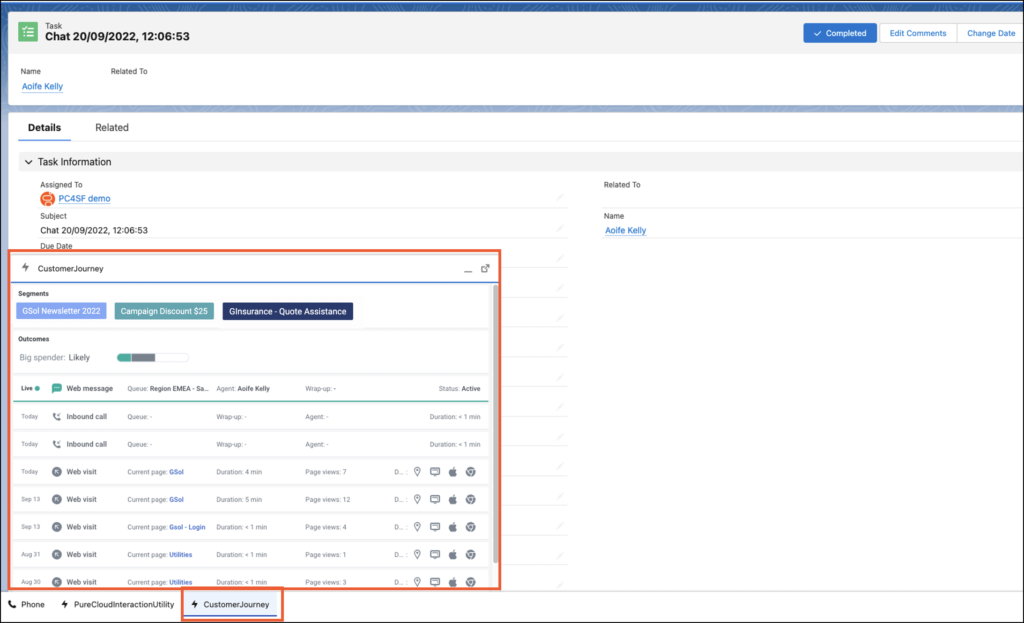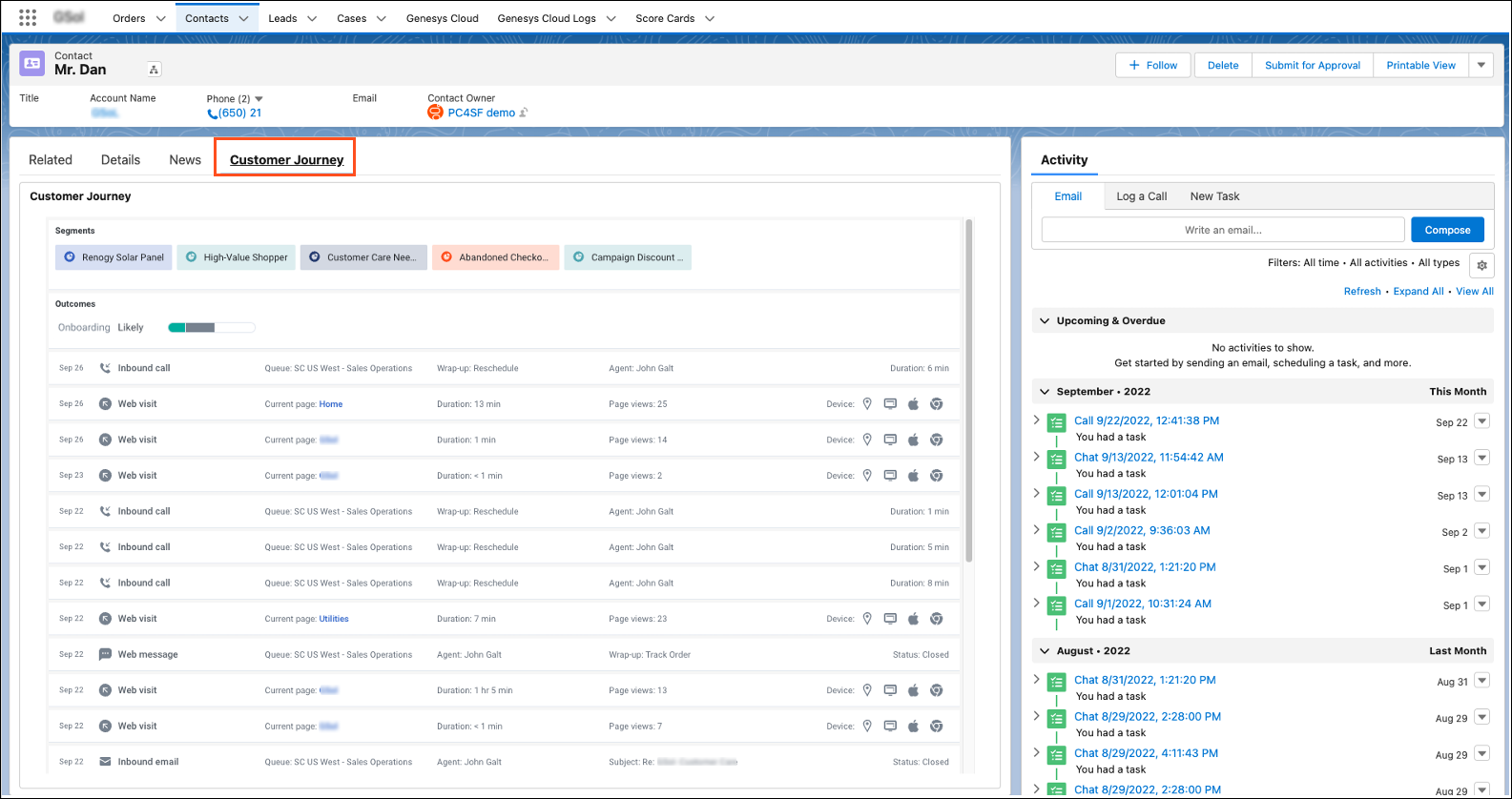Genesys Cloud 임베디드 클라이언트에서의 고객 여정
- 고객 여정이 활성화된 Genesys Cloud 조직.
- 다음 권한이 필요합니다.
- 외부 연락처 > 세션 > 보기
- 여행 > 이벤트 > 보다
- 여행 > 이벤트 유형 > 보다
- 여행 > 결과 > 보다
- 여행 > 결과 점수 > 보다
- 여행 > 분절 > 보다
- 여행 > 세션 > 보다
- 여행 > 세션 유형 > 보다
- 라우팅 > 마무리 코드 > 보다
- 라우팅 > 대기 줄 > 찾다
Salesforce용 Genesys Cloud 통합은 Salesforce Lightning Experience의 활성 상호 작용에 대한 고객 여정 데이터를 표시합니다. 이 실시간 고객 여정 데이터를 보려면 Lightning 구성 요소를 추가할 수 있는 모든 위치에 고객 여정 위젯을 추가하십시오. 유틸리티 표시줄로 사용하거나 레코드 세부 정보 페이지에 포함됩니다.
고객 여정 데이터만 포함하는 사용자 정의 페이지를 만들려면 Salesforce 문서에서 Lightning 앱에서 사용자 정의 탭으로 Lightning 구성 요소 추가를 참조하세요.
유틸리티 바
CustomerJourney 유틸리티 표시줄을 추가합니다.
- Salesforce의 설정에서 빠른 찾기 상자에서 앱 관리자를 검색하고 앱 관리자를 선택합니다.
- 기존 Lightning 앱을 편집합니다. 딸깍 하는 소리 화살 > 편집하다.
- 아래에 앱 설정, 클릭 유틸리티 아이템.
- 딸깍 하는 소리 유틸리티 항목 추가.
- 선택하다 고객 여정.
- 기본 설정을 그대로 둡니다.
- 선택하다 자동으로 시작.
- 딸깍 하는 소리 구하다.
이제 유틸리티 표시줄(CustomerJourney)이 특정 Lightning Experience 페이지의 왼쪽 하단 또는 오른쪽 하단 모서리에 나타납니다.
자세한 내용은 Lightning 앱에 유틸리티 표시줄 추가 Salesforce 문서에서.
이미지를 클릭하면 확대됩니다.
레코드 세부 정보 페이지에 포함됨
레코드 세부 정보 페이지에 고객 여정 데이터를 포함합니다. 자세한 내용은 사용자 정의 조명 구성요소 작업 Salesforce 문서에서.
이미지를 클릭하면 확대됩니다.
자세한 내용은 세일즈포스 라이트닝 익스피리언스, 고객 여정(Genesys Cloud), 그리고 예측 참여 정보.
통합에 대한 자세한 내용은 다음을 참조하십시오. Salesforce용 Genesys Cloud 정보.